Какой тип соединения использует провайдер Ростелеком?
Ростелеком предлагает подключение к интернету по всей России. В различных уголках страны используются разные технологии передачи данных по сети, потому как зависят от используемой сетевой инфраструктуры. От этих инфраструктур и зависит тип подключения Ростелеком. Рассмотрим все используемые технологии подключения.
Способы подключения к интернету
Компания предоставляет своим клиентам выход в сеть, используя самые современные технологии. Их выбор зависит от инфраструктуры сетей, что развернута в непосредственной близости к вашему дому:
- xPON – отдельный оптический провод заводится прямиком в дом или квартиру и сопрягается с домашним коммутатором/роутером. Скорость при правильном развертывании домашней сети можно получить самую высокую (до 1 Гб/с).
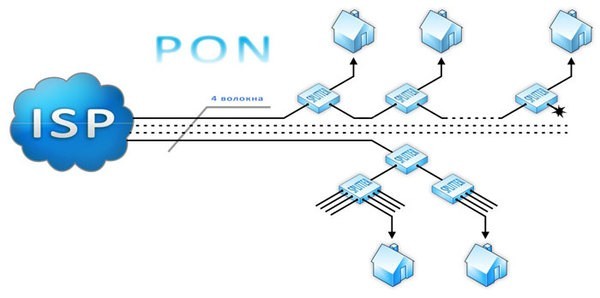
- Оптика FTTb – линия связи, которая подводится к узлу (например, многоквартирному дому), а дальше разводится с помощью витой пары. Этот кабель не боится изгибов, так как оптоволоконный, поэтому в монтаже намного легче. Скорость при этом может достигать до 500 Мбит/с.

- xDSL – подключение по телефонной линии. Хотя данная сетевая инфраструктура устарела, но она широко применялась ранее и в целом все также функционирует сейчас. Новые технологии способны передавать интернет, не обрывая телефонную связь. Скорость при развертывании оборудования для ADSL – 11 Мбит/с, а для VDSL – 70 Мбит/с.
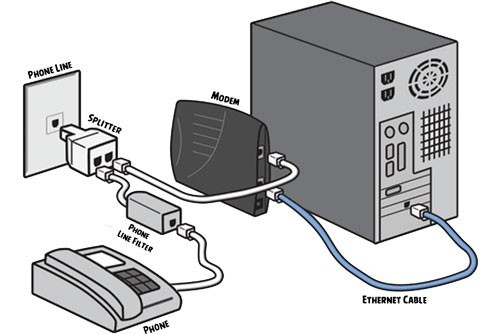
- DOCSIS – использование коаксиального телевизионного кабеля в качестве источника для передачи сетевых данных. Технология пережила немало трансформаций. Ростелеком использует версию DOCSIS 2.0, выпущенную в 2001 году с максимальной скоростью передачи данных 42 Мбит/с на загрузку и 10 Мбит/с на отдачу.
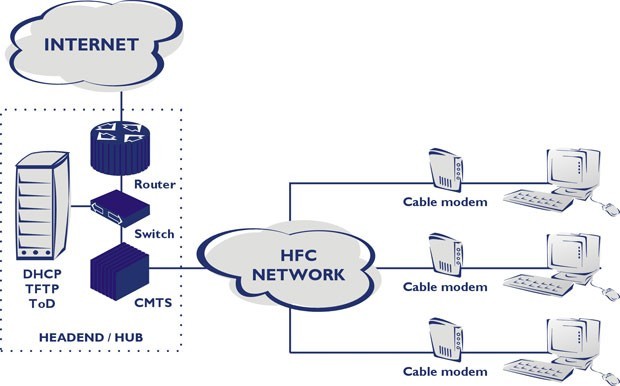
- Общедоступный Wi-Fi. В рамках программы «Wi-Fi в сельской местности» Ростелеком в качестве единственного провайдера в России проложил более 7 тысяч метров оптоволоконного кабеля для установки антенн для Wi-Fi всенаправленного действия, через которые жители деревень могут получить бесплатный доступ к сети с максимальной скоростью загрузки до 10 Мбит/с.
Подробно про сельский интернет от Ростелеком писал наш Бородач тут.
Варианты для подключения вас к интернету полностью зависят от того, в каком районе находится здание, куда нужно провести связь с глобальной сетью. Стоимость подключения и абонентской платы тоже зависит от места дислокации объекта.
Определение типа подключения
На сайте Ростелекома есть возможность выбрать, из какого вы города в правом верхнем углу сайта.
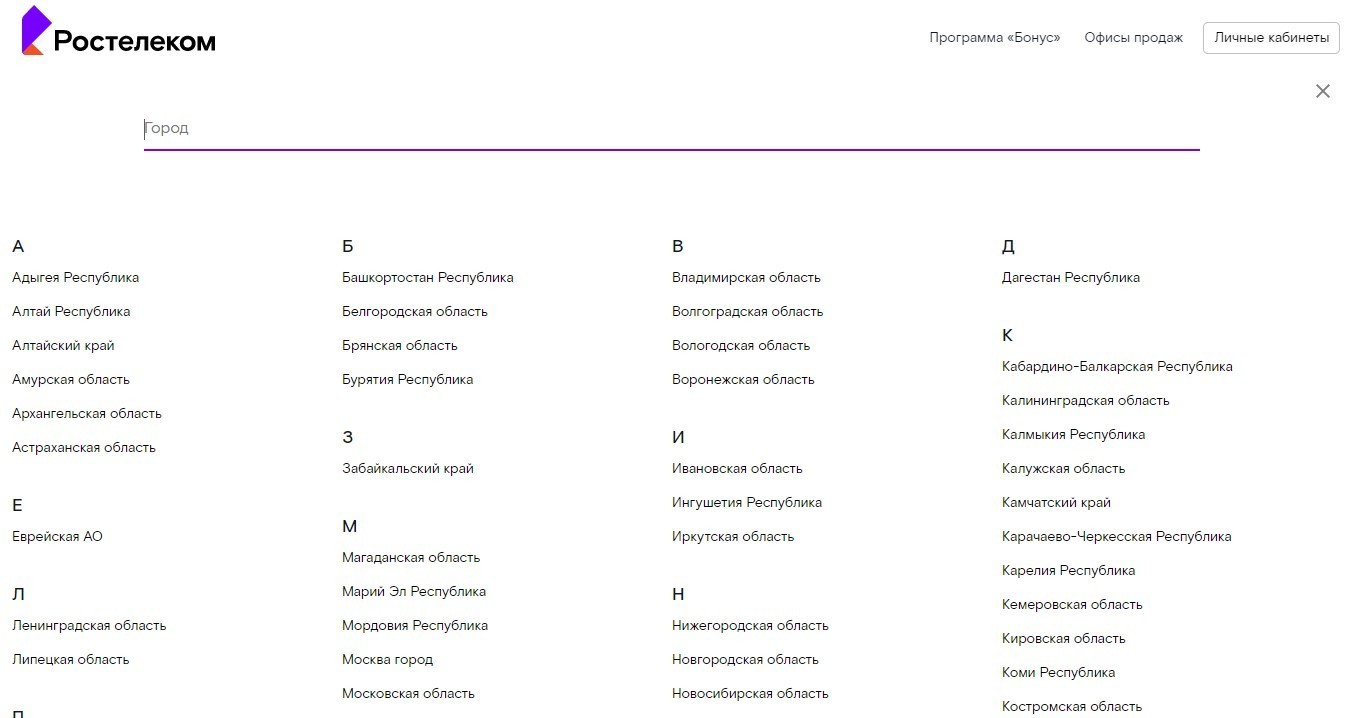
После выбора города вам будут представлены всевозможные тарифы для подключения. Под стоимостью каждого тарифа будет указана максимально доступная скорость передачи данных и тип соединения с интернетом для провайдера Ростелеком.
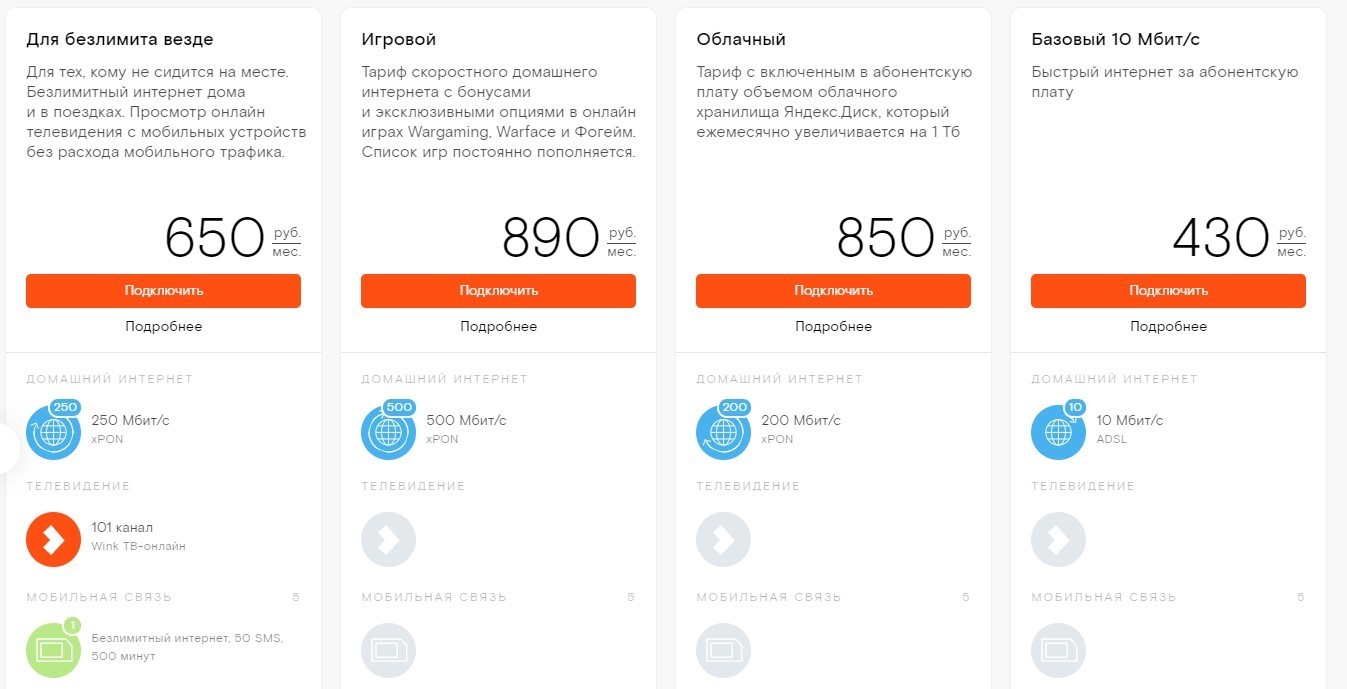
Детальную информацию о технологиях соединения вы можете узнать по телефону службы поддержки
8-800-1000-800
Оборудование
Вместе с услугами поставщик предлагает взять аренду или купить специальное оборудование для подключения к интернету. Для кабеля по технологии xPON предлагается приобрести один из оптических абонентских терминалов, стоимостью 6200 рублей:
- RT-GM-1.
- RT-GM-2.
- RT-GM-3.
- RT-GM-4.
- Eltex NTU-RG-1421G-Wac.
- Eltex NTU-RG-1421G-WZ.
Для технологии FTTb с подключением в порт WAN витой пары предлагаются гигабитные маршрутизаторы, стоимостью 3500 рублей:
- Iskratel E80.
- Rotek RX-22311.
- ZTE H298A.
- Iskratel E70.
Для тарифов до 100 Мбит/с подходят Sercomm S1010 и Rotek RX-22200 за 2100 рублей. Совместно с xDSL используют модели за 1890 рублей: ZTE H108N и Upvel UR-344.
Для работы с технологией DOCSIS предлагается кабельный модем ARRIS CM820, поддерживающий версию 3.0. Для подключения к общедоступному Wi-Fi в сельской местности никакого дополнительного оборудования не нужно. Только собственные гаджеты.
Настройки
О том, как настроить роутер TP-Link для Ростелеком, можно узнать в следующем видео:
Если вы заказываете услугу «Интернет» от Ростелекома, мастер развернет локальную сеть в вашем доме, выполнив подключение к интернету под ключ. Мастер должен выполнить следующие виды работ:
- Подвести в дом/квартиру кабель и подключить его к роутеру.
- Если проводится оптоволокно, кроме маршрутизатора используется PON розетка.
- При проводном подключении соединить патч-кордом LAN-порт роутера с сетевой картой или LAN-портом материнской платы компьютера.
- Настроить PPPoE для xDSL или Ethernet соединение для линий связи PON/FTTb.
- Активировать беспроводную точку доступа.
- Подключить мобильные устройства к Wi-Fi (необязательно).
- Оставить данные о беспроводной точке доступа, авторизации в веб-интерфейсе роутера, если они отличны от заводских (тех, что указаны в брошюре, на задней части корпуса роутера).
О том, как самостоятельно настроить ADSL модем от Ростелеком, читайте здесь.
Заключение
Какой тип подключения выбрать для услуги «Интернет» от Ростелеком, полностью зависит от инфраструктуры сети в той местности, где его нужно провести. В небольших городах часто используется технология ADSL или VDSL. В городах миллионниках развернута инфраструктура оптоволоконных линий PON/ GPON и FTTb. Для некоторых сел в России проведен бесплатный Wi-Fi интернет с возможностью посещения государственных сайтов в количестве около 4000 штук.
Какие роутеры лучше подходят для Ростелекома

Ростелеком
Ростелеком не только предлагает клиентам подключиться к беспроводному интернету, но и предоставляет оборудование для подключения к сети в аренду. Поставщик не изготавливает маршрутизаторы, он лишь предлагает на выбор роутер Ростелеком от фирм Huawei, TP-Link, ZTE и Sagemcom. Стоит рассказать подробнее, какое устройство лучше подходит для раздачи сети и как выбрать маршрутизатор.
Выбор маршрутизатора
Чтобы разобраться в вопросе, какие роутеры подходят для интернета Ростелеком, начать стоит с цены на оборудование. Производители предлагают маршрутизаторы разной цены, абонент должен полагаться на свои финансы. Отличия каждого устройства заключаются в маршрутизации, стабильности сигнала, а также чувствительности к преградам и зоне покрытия.
Перед покупкой модели клиент должен узнать, какая технология подключения у него используется. Фирма предлагает подбирать универсальное оборудование, которое может поддерживать сразу несколько стандартов. Но такие роутеры встречаются редко. Важную роль играет и такой показатель характеристики, как максимальная скорость передачи сети. Скоростной режим должен соответствовать параметрам, которые предоставлены провайдером, или же превышать эти показатели.
- Обратите внимание
- Пользователь может ознакомиться со списком маршрутизаторов от Ростелеком, которые передают вай фай. Чтобы увидеть список подходящих устройств, требуется посетить официальный сайт. На главной странице выбирается пункт «Интернет», а затем клиент переходит в раздел «Оборудование». На основной странице будет приведен список роутеров, которые можно купить.
Маршрутизаторы, рекомендуемые компанией
Чтобы узнать, какой вай фай роутер Ростелеком подходит для раздачи сети, абонент может зайти на страницу «Оборудование» на официальном сайте. Абоненту будет открыт список тех устройств, которые можно приобрести в аренду в его регионе. Чтобы информация была достоверной, важно указать город и регион проживания. В зависимости от региона виды предоставляемых роутеров могут отличаться. Например, в Москве и московской области компания предоставляет клиентам модели Upvel. В других же городах могут использоваться маршрутизаторы Sagemcom, D-Link и Zyxel. Если в регионе проживания клиента компания не предоставляет необходимое ему оборудование в аренду, то сотрудничать с Ростелеком не получится.

При подключении ADSL
ADSL Wi-Fi роутер Ростелеком требуется клиентам, подключенным к интернету по телефонной линии. Если пользователь выбрал такое подключение, то ему потребуется знать его тип. Когда используется сеть от фирмы Ростелеком, возможно два варианта:
- annex A;
- annex B.
Чтобы точно узнать тип стандарта, можно взять договор с провайдером и найти эту информацию. В случае, когда данные в бумаге не указаны, рекомендуется позвонить в техподдержку и уточнить информацию у оператора.
- Обратите внимание
- Annex A и annex B не могут быть совместимы, и если пользователь приобретет неправильное оборудование, то он не сможет совершить подключение к сети.
Есть дополнительные требования к оборудованию, но их соблюдение не обязательно. Чтобы доступ был на высоком уровне, рекомендуется выбрать устройство, имеющее четыре порта. Для такого типа соединения фирма Ростелеком рекомендует маршрутизаторы Sagemcom, D-Link и Интеркросс.
При ETTH-соединении
Постепенно пользователи начинают переходить на проводной интернет, который подключается через оптоволоконный кабель. Оптоволокно передает качественный сигнал без сбоев. Поэтому подключение по типу ЕТТН становится популярным. Если сравнивать его с ADSL и GPON, то использование ЕТТН выгодно широким выбором оборудования для подключения к сети.
Технология предполагает использование оптоволоконного кабеля, его подключают непосредственно к компьютеру или ноутбуку. Но система подходит не для всех, так как клиенты предпочитают использовать Wi-Fi для раздачи сети на другие устройства. Чтобы решить эту проблему, фирма предоставляет клиентам возможность сменить подключение к компьютеру на роутер.
Настраивать домашнюю сеть при использовании технологии ЕТТН можно с помощью оборудования, которое имеет четыре порта. В порт под названием WAN мастер должен подключить кабель от интернета, а в порт LAN 1 подключается компьютер. Остается еще два свободных порта. Их применяют для телевидения и других необходимых устройств (например, для установки принтера).
Перед выбором и установкой маршрутизатора внимание обращают на дальность раздачи сети, а также на скорость. Современные устройства изготовлены по стандарту 802 11n. Это дает возможность получить скоростной режим передачи данных до 450 Мбит/с.

Когда Wi-Fi роутер Ростелеком будет подключен, остается произвести настройку соединения РРРоЕ. Сделать это клиент может самостоятельно по инструкции и параметрам, выданным компанией.
Роутер для GPON
Если пользователь подключился к интернету Ростелеком по технологии GPON, где доступ к сети предоставляется через оптический терминал, то выбор роутеров будет ограничен. Устройство для передачи сети должно принадлежать провайдеру. Терминалы прошивают специально под этого провайдера.
Подключившись к сети по технологии GPON, у пользователя нет выбора. Чтобы соединиться с провайдером, используется специальный оптический терминал. Он прошивается отдельно под каждого провайдера интернета. Приобрести роутер клиент сможет только в офисе Ростелеком.
Роутер для Ростелекома с WiFi может быть использован с оптическим терминалом, это необходимо, чтобы расширить уже созданную сеть. В этом случае можно использовать модели маршрутизаторов, которые работают с подключением ЕТТН и ADSL. Но подбирая оборудование, клиенту стоит посетить официальный сайт, чтобы выбрать устройство для своего региона.
- Обратите внимание
- Если клиент подключит оптический терминал, чтобы раздавать сеть, то он не сможет работать совместно с обычным маршрутизатором. Поэтому при покупке оборудования требуется убедиться в его совместимости.
Связь с техподдержкой
Если при использовании роутера или модема от Ростелеком с WiFi возникла проблема, решить ее помогут консультанты службы поддержки. Связаться с оператором клиент может несколькими способами:
- Через личный кабинет. После авторизации, на главной странице клиент может увидеть пункт «Написать в техподдержку». После того, как клиент кликнет на раздел, ему будет открыта форма, в которой описывается проблема (на оборудовании не горит лампочка, модем не подключается к ноутбуку и другое).
- По номеру телефона. Чтобы обратиться к консультанту бесплатно, можно позвонить в колл-центр Ростелеком с любого телефона. Фирма предоставляет несколько номеров, которые занимаются вопросами оборудования и сети.
Связаться с техподдержкой можно по бесплатным номерам:
- 8 800 707 18 00 . Это номер справочной, где пользователь сможет узнать о сотрудничестве с компанией.
- 8 800 707 18 11 . Телефон предназначен для связи с технической поддержкой. Здесь клиента проконсультируют по возможным способам устранения проблем. Также расскажут, как настроить оборудование.
- 8 800 181 18 30 . Это единая служба поддержки. Здесь клиент может проконсультироваться по любому вопросу.
Это общие номера, которые действуют по всей России. Но фирма предоставила клиентам отдельные телефоны для связи с технической поддержкой в регионе пользователя. Если возникли проблемы с оборудование, лучше сначала позвонить по этому номеру.
При выборе оборудования для раздачи сети Ростелеком абонент должен учитывать тип подключения. На официальном сайте можно рассмотреть оборудование, предоставляемое клиентам Ростелеком.
Выбор роутера Ростелеком для установки
Ростелеком является крупнейшим поставщиком услуг связи в Российской Федерации, и по некоторым данным их услугами пользуются более 100 миллионов абонентов. Компания имеет представительства во всех регионах страны, активно развивает спектр своих услуг и является единственным доступным интернет-провайдером во многих населённых пунктах. Для работы во Всемирной паутине компания предлагает сертифицированное и брендированное оборудование, среди которого одно из важнейших мест занимают Wi-Fi-роутеры.

Чтобы обеспечить корректность работы согласно вашим потребностям и лёгкость настройки, важно правильно выбрать роутер Ростелеком.
Обычно провайдер предоставляет свой универсальный роутер для подключения. Вы же можете использовать собственный, приобрести (как вариант, арендовать) у оператора или купить у стороннего поставщика, при этом аппарат должен подходить по типу соединения и предусмотренной скорости согласно вашему тарифу.
Например, как точка доступа при обмене данными по VDSL (до 200 Мбит/с) провайдером часто используется фирменная модель RT-V4L1USBn, отличающаяся простотой, но среди абонентов данный роутер как надёжное устройство себя не зарекомендовал. Чтобы обеспечить лучшее качество соединения, желательно выбирать оборудование брендов, зарекомендовавших себя с хорошей стороны (NETGEAR D6400, ZyXEL P-871M и пр.).
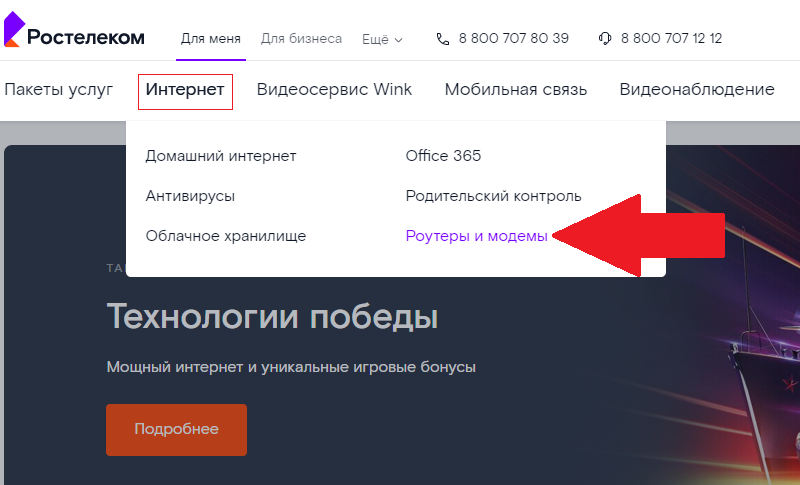
Для подключения по технологии ETTH, подразумевающей скорость до 1 Гбит/с (в идеале, тогда как на деле роутер режет скорость), Ростелекомом используются устройства Sagem F@st 1744 v2.2, которые могут удалённо настраиваться оператором при сбоях в работе.
При соединении по GPON нужен оптический терминал. Оборудование прошивается под провайдера, так что приобретать роутер для оптоволокна у сторонних продавцов не стоит. Ростелеком ставит Huawei Echolife HG 8245H, в отдельных регионах двухдиапазонные ZTE, Sercomm RV6699 и прочие. На сайте компании вы можете посмотреть подходящие модели, устанавливаемые в вашем регионе.
Перед вами обзор популярнейших моделей, предлагаемых поставщиком. Надеемся, он поможет вам определиться, какой из роутеров будет соответствовать именно вашим нуждам.
Huawei Echolife HG 8245H

Оптический терминал и Wi-Fi-роутер, использующийся для IPTV, IP-телефонии и узла локальных сетей, отличающийся стабильностью работы и возможностью устранения проблем функционирования дистанционно.
- Подключение по технологии GPON.
- Стандарты Wi-Fi 802.11 b/g/n.
- 4 LAN, 2 FXS, USB.
- Фильтр по URL, IP- и MAC-адресам, Анти DDoS система.
- Интернет, NAT, VoIP, DMZ, перенаправление портов.
- Протоколы H.248, SIP.
SERCOMM RV6699

Продвинутый терминал-роутер, совмещающий в себе точку Wi-Fi, оптический модем, гигабитный коммутатор, а также шлюз VoIP. Универсальное оборудование с высокоскоростным доступом к сети отличается стабильной работой и устойчивостью сигнала, кроме того предполагается русифицированный интерфейс и гибкая система настроек, что обеспечивает популярность устройства среди провайдеров.
- Соединение по GPON.
- Двухдиапазонный Wi-Fi 2.4 ГГц (до 100 Мбит/с) и 5.0 ГГц (до 300 Мбит/с).
- Стандарты 802.11n, 802.11ac.
- Доступ к интернету, IP TV, телефония.
- Можно подключить до трёх приставок IP TV.
- 4 LAN, FXS, USB.
- Достойный уровень безопасности.
Iskratel Innbox E80

Высокоскоростной роутер с удобным пользовательским веб-интерфейсом. Оборудование используется для домашнего интернета и интерактивного ТВ Ростелеком.
- Соединение по FTTx.
- Работа в двух диапазонах 2.4 ГГц (до 100 Мбит/с) и 5.0 ГГц (до 300 Мбит/с).
- Поддерживаемые стандарты 802.11n, 802.11ac.
- 4 LAN, FXS, USB.
- Интернет, видео-сервис Wink и домашняя телефония.
- Можно подключать до трёх ТВ-приставок.
Rotek RX-22311

Гигабитный роутер с двухдиапазонным Wi-Fi 2.4 ГГц (до 100 Мбит/с) и 5.0 ГГц (до 300 Мбит/с) по доступной цене и поддержкой трёх услуг. В наличии простой пользовательский интерфейс на русском, позволяющий легко настроить соединение с сетью.
Основные параметры устройства:
- Подключение по FTTx.
- Wi-Fi 2.4 ГГц 802.11 b/g/n, 5.0 ГГц 802.11 n/ac.
- 4 LAN, FXS, USB.
- Интернет, видео-сервис Wink, телефония.
- Возможность подключить до 3-х ТВ-приставок.
ZTE ZXHN H298A

Ещё одна современная модель на FTTx для интернета и ТВ Ростелеком с гигабитными портами, двухдиапазонным Wi-Fi и возможностью подключить до трёх услуг, часто используемая провайдером для организации домашней сети, а также отличающаяся стабильностью работы и лёгкой настройкой.
- Соединение по FTTx, Ethernet.
- Работа беспроводной сети в двух диапазонах 2.4 ГГц и 5.0 ГГц.
- Передача до 100 Мбит/с на частоте 2.4 ГГц и до 300 Мбит/с на 5.0 ГГц.
- 4 LAN, 2 FXS, USB.
- Доступ к интернету, телефония, IP TV.
- Можно подключить до трёх приставок.
D-Link DVG_N5402GF

Гигабитный маршрутизатор с простым и интуитивно понятным веб-интерфейсом, совместимый с любым современным Wi-Fi-устройством и широко применяющийся для создания сетей в домах и небольших офисных помещениях.
- Стандарты Wi-Fi 802.11b/g/n.
- Максимальная скорость беспроводного соединения 300 Мбит/с.
- 4 LAN, 2 FXS, USB.
- Интернет, VoIP, NAT.
- Поддержка SIP.
- Защита от атак DoS, MD5 шифрование, VPN PPTP клиент, DIGEST аутентификация.
Sagemcom F@st 2804 v7

Бюджетный универсальный маршрутизатор Ростелеком для соединения с интернетом оборудования и мобильных устройств на скорости до 300 Мбит/с. Кроме стандартных опций маршрутизатором поддерживаются возможности создания интернет-канала, использования аппарата в качестве принт-сервера, а также сетевого накопителя.
- Подключение по ADSL, Ethernet.
- Совместимость со спецификацией 802.11b/g/n.
- 4 порта LAN, USB.
- Интернет, IP-TV.
- Поддержка протоколов SIP и H.323
- Интегрированный клиент для удалённого управления и выполнения настройки.
UPVEL UR-344 AN4G+

Многофункциональный роутер с поддержкой ADSL2+, 3G/4G-модемов и кабельного ТВ, который подойдёт как для домашнего, так и использования в офисах. Веб-интерфейс русифицированный, отличается удобством и лёгкостью настройки.
- Соединение по ADSL.
- Спецификации Wi-Fi 802.11b/g/n.
- Диапазон частот Wi-Fi модуля 2.4 ГГц.
- 4 порта LAN, USB.
- Интернет, IP-TV.
- Возможность подсоединения 3G/LTE модемов.
Заключение
Каждая из презентованных моделей имеет как преимущества, так и недостатки, обладает разным набором функций, но при этом способна обеспечить потребности каждого пользователя интернета от Ростелекома, наделив доступом к домашней сети Wi-Fi всю цифровую технику.
Оборудование, которое рекомендовано поставщиком услуг, позволяет легко настроить сеть и обслуживается оператором, кроме телефонных консультаций специалистом также может производиться настройка устройства удалённо. Покупка же стороннего оборудования не исключает вероятность того, что проблемы оборудования устранять придётся своими силами. Так или иначе, устройство должно соответствовать технологии подключения и подходить по параметрам.
А какими роутерами от компании Ростелеком пользуетесь вы? Удовлетворяют ли они ваши нужды? Пишите в комментариях.
Вход в роутер ростелеком. Какой роутер подходит для «Ростелеком»? Какой Wi-Fi роутер нужен для «Ростелеком»
Обычным музыкальным центром или телевизором мы управляем с помощью кнопок, вращающихся ручек и переключателей. А вот компьютеры и прочие околокомпьютерные устройства управляются через программные интерфейсы. К таким устройствам относятся роутеры, используемые для подключения к сетям провайдера Ростелеком. И если в них необходимо поменять какие-либо настройки, необходимо знать пути входа. Давайте посмотрим, как зайти в роутер Ростелекома для проведения каких-либо работ.
Роутеры являются частью инфраструктуры компьютерных сетей. В домашних условиях они используются для подключения компьютеров, ноутбуков, планшетов, смартфонов и прочих пользовательских устройств к интернету. Грубо говоря, роутер – это интеллектуальный разветвитель сигнала, построенный на основе миниатюрного компьютера. Но каких-либо органов управления его работой на борту нет. Вот все, что здесь есть:
- Кнопка включения/выключения питания;
- Кнопка сброса;
- Кнопка WPS (для быстрого коннекта);
- Несколько различных портов.
То есть, настроить маршрутизатор на манер телевизора мы не сможем. И это относится ко всему подобному оборудованию, а не только к моделям от Ростелекома.
Прежде чем мы рассмотрим, как зайти на роутер Ростелекома, мы разберемся, как происходит управление данными устройствами. На их борту реализованы простые веб-интерфейсы, доступные с компьютера или любого другого гаджета. Через веб-интерфейсы вносятся настройки, происходит перенаправление потоков информации, осуществляется загрузка обновлений. Иными словами, это полноценные панели управления.
Для того чтобы можно было зайти в роутер от Ростелекома, устройство наделяется определенным IP-адресом, доступным в местной локальной сети . И для того чтобы пробраться в настройки, достаточно знать нужный адрес. Вот их возможный перечень:
- 192.168.0.1;
- 192.168.1.1;
- 192.168.1.254.
Другие адреса встречаются гораздо реже. Давайте посмотрим, откуда мы можем взять адрес, через который получится зайти в роутер.
Обычно люди, хорошо знакомые с компьютерами и компьютерными сетями, помнят вышеуказанные адреса наизусть. Если же вы относитесь к категории новичков, загляните на обратную сторону упаковки от роутера – с большой вероятностью здесь будет указаны адрес для входа и пара логин/пароль . Аналогичные данные нередко встречаются на днище маршрутизаторов – не забудьте ознакомиться с содержимым имеющихся там наклеек. Также данные для входа нередко указываются в паспортах на оборудование.
Если у вас не получается найти адрес, по которому можно зайти в роутер Ростелекома, попробуйте перебрать вышеперечисленные варианты по очереди.

Зайти в роутер Ростелекома через Wi-Fi, если он только что был извлечен из заводской упаковки, не получится – нужно предварительно задать ему настройки. Для этого подключаем его к компьютеру посредством прилагаемого в комплекте Ethernet-кабеля. Далее включаем маршрутизатор в розетку и ждем, пока тот запустится. После этого запускаем браузер и вписываем в него адрес для входа. Если зайти не получается, следует настроить сетевое соединение . Делается это следующим образом:
- Подключаемся через кабель;
- Отключаем любые другие соединения;
- Заходим в «Панель управления»;
- Выбираем пункт «Центр управления сетями и общим доступом»;
- Щелкаем мышью по активному проводному (!) соединению;
- Нажимаем на кнопку «Свойства» и выбираем в списке пункт «Протокол интернета версии 4 (TCP/IPv4)».
В следующем окошке прописываем поля «Использовать следующий IP-адрес» — указываем здесь 192.168.0.100, маска подсети 255.255.255.0, основной шлюз – адрес роутера, предпочитаемый DNS-сервер – 192.168.0.1. Если адрес входа в маршрутизатор 192.168.1.1, укажите IP-адрес и адрес DNS-сервера 192.168.1.1. Теперь сохраняем введенные данные и пробуем зайти в настройки роутера от Ростелекома.
В большинстве случаев вы сможете зайти в роутер Ростелекома без ручного указания адресации, проблемы со входом возникают редко.
Обращаем ваше внимание, что в некоторые роутеры можно зайти не по IP-адресу, а по адресу сайта – в этом случае ваш компьютер должен быть отключен от интернета, чтобы по указанному адресу смог откликнуться маршрутизатор . Например, такая система входа задействуется в некоторых последних маршрутизаторах от фирмы TP-Link. В роутерах от Ростелекома могут применяться любые описанные в данном обзоре способы и адреса входа – экспериментируйте, и у вас обязательно получится зайти в веб-интерфейс устройства.
Зайти в уже настроенный маршрутизатор вы сможете даже тогда, когда он уже подключен к интернету (если доступ осуществляется по IP-адресу).
Компания Ростелеком предоставляет своим абонентам различное оборудование в аренду, в том числе и роутеры. Прозводством оборудования компания не занимается, но в мировой практике широко применяется схема, при которой производитель поставляет провайдеру оборудование без логотипа, а провайдер уже наносит свой. Так поступает и Ростелеком (он сотрудничает с компаниями huawei, zte, eltex, sagemcom и др.), а значит у клиентов могут находиться в работе разные модели. В данной статье мы рассмотрим универсальные способы получения доступа к настройкам роутера.
Как зайти в настройки роутера
Итак, вы получили роутер в аренду или купили его, пришли домой и хотите настроить интернет или произвести какие-либо другие настройки (например ). Для этого вам необходимо открыть упаковку, подключить к роутеру питание и кабель, но не тот, который приходит в вашу квартиру из подъезда, а который соединит роутер с компьютером или ноутбуком. Второй конец кабеля подключите к вашему включенному компьютеру. У большинства моделей роутеров админка доступна по адресу 192.168.1.1 или 192.168.0.1 . Введите один из них в адресную строку вашего браузера и нажмите на ввод.
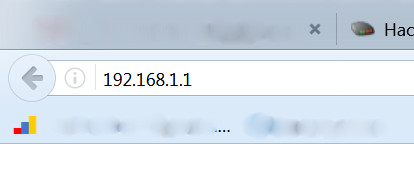
После этого, перед вами должно появиться окно для ввода логина и пароля.
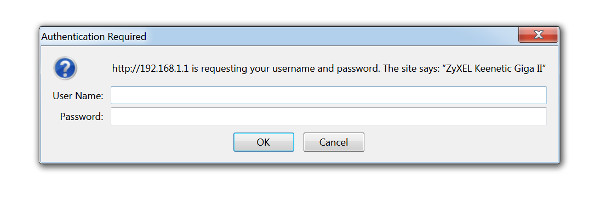
Логин и пароль для входа указаны в инструкции по эксплуатации роутера, но если вы не смогли найти там такой информации, то попробуйте следующие комбинации:
- логин — admin, пароль — пустой
- логин — admin, пароль — admin
- логин — admin, пароль — password
- логин — admin, пароль — 1234
Если одна из комбинаций подошла, то перед вами откроется страница с доступными настройками роутера.
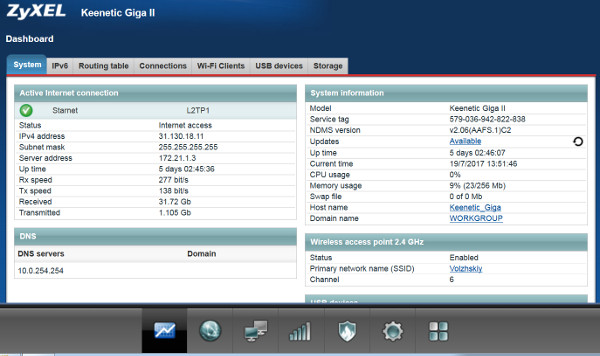
Если данные варианты не сработали, то вам необходимо произвести сброс настроек до заводских. Для этого найдите на задней стенке кнопку Reset и зажмите ее на несколько секунд при включенном роутере.
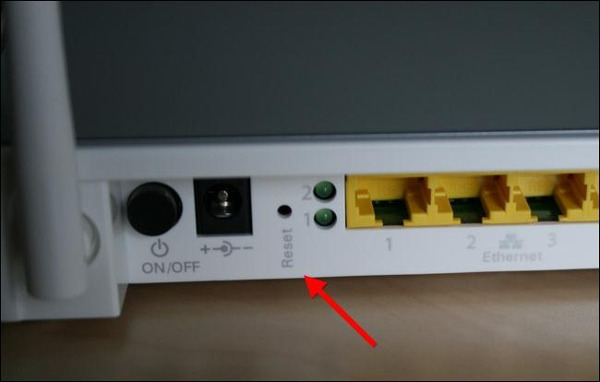
Основные настройки роутера Ростелеком
На первой вкладке настроек роутера отображается сводная информация о текущем состоянии устройства. Здесь мы не производим никаких настроек.
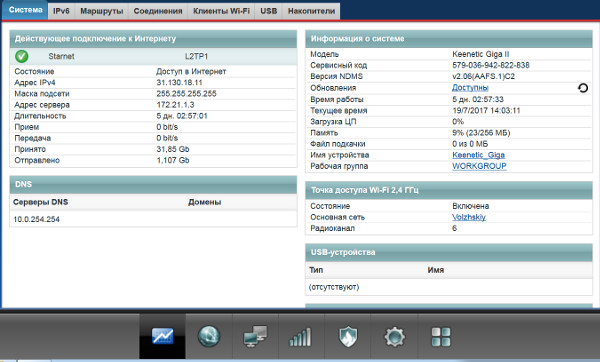
На второй вкладке производится настроука подключения к интернету. Выберите нужный вам интерфейс (в нашем случае PPPoE/VPN) и нажмите на кнопку «добавить соединение».
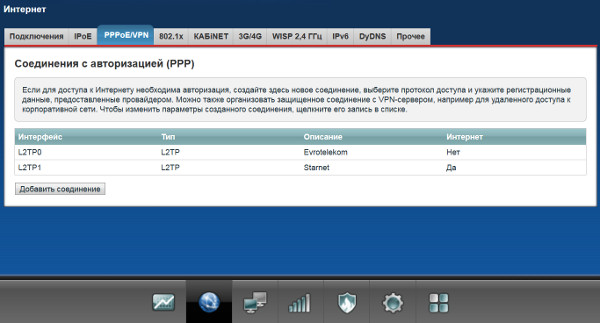
В открывшемся окне вам необходимо выбрать протокол, придумать название для подключения, ввести имя пользователя и пароль для доступа в интернет (данная информация должна быть в вашем договоре), а также адре сервера. Остальные пункты оставьте в состоянии «авто».
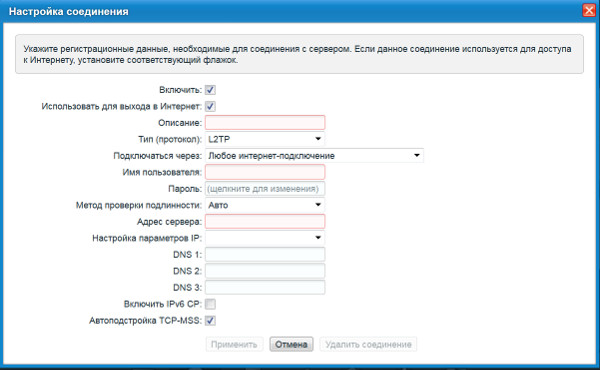
Если у вас дома имеется несколько компьютеров, то на следующей вкладке вы можете присвоить каждому устройству свой ip адрес в вашей домашней сети.
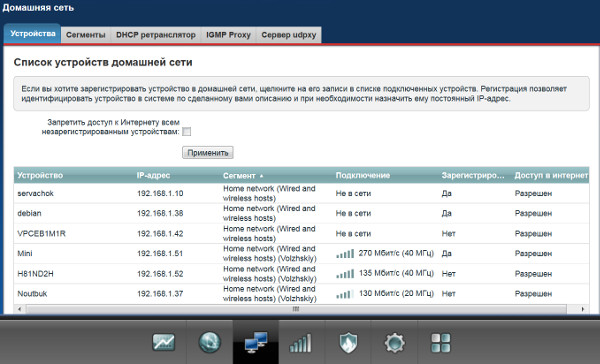
Следующая вкладка отвечает за настройку Wi-Fi. Здесь вам необходимо задать название вашей сети, выбрать тип шифрования и придумать пароль.
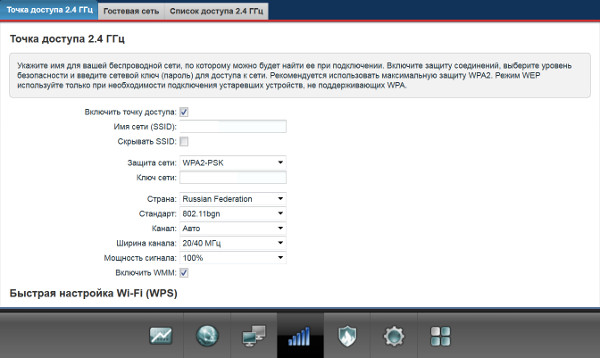
Производитель регулярно выпускает обновления прошивки, в которых исправляет обнаруженные пользователями ошибки и добавляет в устройство новый функционал. Именно поэтому стоит регулярно проверять наличие доступных обновлений. Перейдите во вкладку настроек и найдите там пункт «обновление». На экане отобразится версия текущей прошивки и доступная для обновления. Все, что от вас требуется — это нажать на кнопку «установить».
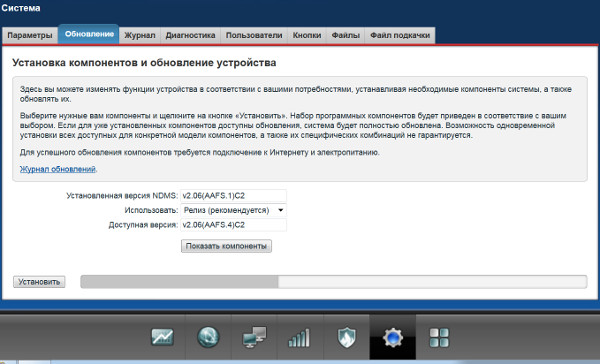
Как видите, при наличии минимальных знаний можно производить самостоятельную настройку роутера без вызова на дом специалиста компании. Задавайте вопросы в комментариях и мы поможем вам, а пока что рекомендуем посмотреть видео на данную тему.
К удобству пользователей услуг Ростелеком предоставляется возможность купить в салоне компании модемное устройство, соответствующее последним требованиям сети компании. Данная статья содержит детальные инструкции установки Wi-Fi модема или роутера от провайдера интернета нового поколения Ростелеком.
Модем Sagemcom Fast настройка
Преимуществами моделей данного производителя считаются хорошие базовые характеристики и альтернатива подключения к глобальной сети через оптоволоконный кабель, а не только с помощью классической витой пары. Чтобы настроить такой модем Ростелеком, придется предпринять следующие шаги:
Роутер D-Link DVG-5402SP
Настройка любой модели маршрутизаторов данной фирмы – процесс несложный, поскольку интерфейс у них практически одинаковый. Для удачной конфигурации устройства следуйте следующим инструкциям:
Еще одной популярной моделью роутеров признана TP-Link TL-WR841ND . Шаги по настройке такого маршрутизатора будут аналогичными двум предыдущим вариантам.После перезагрузки системы вы сможете получить доступ к сети Интернет.
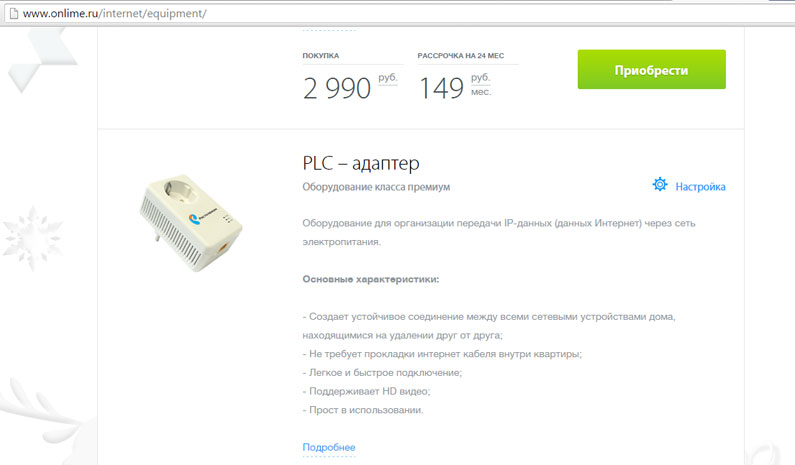
Если у пользователя все равно остались вопросы по поводу работы роутера и настройке WI-FI соединения, то развернутую консультацию он всегда может получить в офисах компании или же по номеру оператора. Консультации предоставляются бесплатно, а служба поддержки работает без выходных.
Ростелеком является крупнейшим поставщиком услуг связи в Российской Федерации, и по некоторым данным их услугами пользуются более 100 миллионов абонентов. Компания имеет представительства во всех регионах страны, активно развивает спектр своих услуг и является единственным доступным интернет-провайдером во многих населённых пунктах. Для работы во Всемирной паутине компания предлагает сертифицированное и брендированное оборудование, среди которого одно из важнейших мест занимают Wi-Fi-роутеры. Для обеспечения корректной работы согласно вашим потребностям и лёгкой настройки важно правильно выбрать роутер Ростелеком . Предлагаем вашему вниманию обзор популярнейших моделей, предлагаемых поставщиком для Москвы, и надеемся, что это поможет вам определиться, какой из них будет соответствовать именно вашим нуждам.
Обычно провайдер предоставляет свой универсальный роутер для подключения
D-Link DIR 620
Беспроводной роутер, работающий со стандартом 802.11n. Оборудован четырьмя разъёмами для соединения по локальной сети, портом USB для подключения 3G/CDMA/WIMAX-модема. Две антенны и мощный передатчик гарантируют высокую стабильность сигнала Wi-Fi и максимальную скорость доступа в глобальную сеть, а высокие стандарты безопасности делают возможным не беспокоиться о сохранности конфиденциальной информации. Межсетевой экран защитит пользователя от сетевых атак злоумышленников.
По отзывам юзеров, может иметь проблемы со стабильностью сигнала Wi-Fi, частой перезагрузкой . Проблемы решаются выбором стабильной версии прошивки.
Upvel UR-329
Беспроводной роутер стандарта 802.11n со скоростью передачи данных по сети до 300 Мбит/с, поддержкой IPTV, надёжной защитой передаваемых данных посредством встроенного брандмауэра. Лёгкая и быстрая настройка. Технология WPS доставляет возможность подключить устройство единственным нажатием кнопки.

Полностью поддерживает протоколы связи Ростелекома и практически всех других провайдеров. Способен работать в режиме точки доступа, репитера, виртуальной точки доступа Wi-Fi. Настраивается через любой браузер на всех знаменитых операционных системах.
NetGear JNR3210-1NNRUS
Модель идеальна для создания доступа к интернету всем участникам домашней сети. Оборудование портами 1 Гбит гарантирует максимальную скорость всем приложениям.
- поддержка стандарта связи 802.11n;
- 4 LAN-порта скоростью 1000 Мбит/сек;
- протоколы шифрования WPA2, WPA, WEP;
- межсетевой экран;
- удобный веб-интерфейс для произведения настроек.
По отзывам абонентов, устройство имеет довольно медленный веб-интерфейс (но это не совсем критично, так как настройки производятся один раз). Также встречаются проблемы со скоростью Wi-Fi, что решается отключением QoS и совместного использования диапазонов 20/40 МГц в Расширенных настройках роутера.

Upvel UR-825AC
Двухдиапазонный роутер Wi-Fi, который объединяет в единую сеть ноутбуки, смартфоны, планшеты, приставки и иные цифровые приборы. Модель позволяет подключиться к интернету посредством Ethernet-кабеля. Роутер организовывает работу сети в двух диапазонах частот одновременно: на частоте 5 ГГц со скоростью до 1200 Мбит/сек для передачи видео высокого разрешения и обеспечения интернетом требовательных приложений; а на частоте 2,4 ГГц со скоростью до 300 Мбит/сек (стандарт 802.11n) для остальных потребностей. Имеется возможность раздавать интернет с 3G/4G модема.
- порты Gigabit Ethernet, гарантирующие обмен информацией со скоростью 1000 Мбит/сек;
- протоколы сети IPv6 и TR-069;
- родительский контроль;
- создание гостевой сети Wi-Fi;
- наличие двух портов USB для подсоединения приставки интерактивного ТВ и предоставления общего доступа к картам памяти либо внешним жёстким дискам;
- принт-сервер для печати по сети;
- совместимость со всеми модерными протоколами безопасности сетевого подключения: WPA/WPA2-PSK, WPA/WPA2-RADIUS, 64/128-bit WEP;
- быстрое подсоединение устройств к сети по технологии WPS.
- лёгкая и быстрая настройка.

В этой инструкции подробно рассмотрим процесс настройки Wi-Fi роутера D-Link DIR-300 NRU для Интернет-провайдера Ростелеком. Данное руководство полностью подойдет Вам, если требуется настроить роутер DIR-300 в следующих его модификациях и со следующими прошивками:
- DIR-300 A/C1 (может потребоваться обновить прошивку)
- DIR-300 NRU B7 с прошивками 1.3.x и 1.4.x
- DIR-300 NRU B5/B6 с прошивками 1.3.x и 1.4.x
Обновление: если у вас роутер с прошивкой 2.5.11, 2.5.19 или 2.15.12, а веб-интерфейс выглядит как на следующем скриншоте, используйте инструкцию:
- Подготовка к настройке
- Подключение роутера для настройки
- Как зайти в настройки роутера и узнать, какая прошивка
- Настройка подключения Ростелеком на прошивке DIR-300 B5, B6, B7 1.3.0, 1.3.1, 1.3.3, 1.3.4
- Настройка подключения Ростелеком на прошивке DIR-300 B5, B6, B7 1.4.0, 1.4.1, 1.4.3, 1.4.5, 1.4.8, 1.4.9 и DIR-300 A/C1 1.0.0 и старше
- Настройка IPTV Ростелеком на DIR-300

Видео инструкция по настройке Wi-Fi роутера D-Link DIR-300 для Ростелеком
Если Вам лень читать длинное текстовое руководство, то можете быстро настроить роутер, воспользовавшись видео ниже. В нем показан процесс настройки с двумя последними прошивками, включая настройку безопасности беспроводной Wi-Fi сети.
Подготовка к настройке
Прежде всего, если вы уже предпринимали попытки настроить свой беспроводный маршрутизатор (то же, что и Wi-Fi роутер), рекомендую сбросить устройство на заводские настройки. Для этой цели, оставляя D-Link DIR-300 включенным в розетку, нажмите и удерживайте кнопку RESET на обратной его стороне в течение 10-15 секунд. После чего отпустите ее. Еще 20-30 секунд займет перезагрузка роутера.
- В Windows 8 и Windows 7 зайдите в Центр управления сетями и общим доступом (сделать это можно через панель управления, либо кликнув правой кнопкой мыши по значку соединения в панели задач). В меню слева выберите пункт «Изменение параметров адаптера», затем в списке подключений кликните правой кнопкой мыши и выберите пункт «Свойства». Перейдите к третьему пункту.
- В Windows XP зайдите в «Панель управления» — «Сетевые подключения». Выберите подключение по локальной сети, кликните по нему правой кнопкой мыши в выберите пункт «Свойства». См. далее.
- Появится окно свойств подключения. В списке компонентов, используемых подключением выберите пункт «Протокол Интернета версии 4 TCP/IPv4» и нажмите кнопку «Свойства».
- Убедитесь, что в параметрах подключения установлено «Получать IP адрес автоматически» и «Получить адрес DNS-сервера автоматически», т.е. так, как это изображено на картинке ниже. Если это не так, то внесите необходимые изменения, после чего сохраните сделанные настройки.
Последний пункт — разорвите подключение «Ростелеком» на вашем компьютере. Более того, ни во время настройки DIR-300 ни после ее завершения не включайте это подключение снова, т.к. его должен будет устанавливать сам роутер. В противном случае, Интернет будет доступен только на этом компьютере, но не по Wi-Fi.
Подключение DIR-300 для настройки Ростелеком

На обратной стороне вашего Wi-Fi роутера имеются пять портов, один из которых подписан Internet, остальные — LAN с нумерацией от 1 до 4. Кабель Ростелеком необходимо подключить к порту Internet и никуда еще. Даже если когда вы подключили телевидение Ростелеком, к Вам приходили сотрудники компании и подключили Интернет-кабель в порт LAN, не оставляйте так — они это сделали вовсе не потому, что это правильно. Один из портов LAN на роутере соедините с разъемом сетевой платы компьютера или ноутбука, с которого вы будете производить настройку. Включите роутер в розетку.
Как зайти в настройки роутера и узнать какая прошивка
В настоящий момент существуют два вида актуальных прошивок на Wi-Fi роутерах D-Link DIR-300 B5, B6, B7 и A/C1. Мы рассмотрим настройку подключения Ростелеком и Wi-Fi сети на обеих. Если вы захотите сменить прошивку на более новую, то инструкция о том, как это сделать есть в конце этой статьи.
Для того, чтобы зайти в настройки роутера DIR-300 (NRU), запустите любой Интернет-браузер и введите в адресной строке: 192.168.0.1, после чего нажмите Enter.
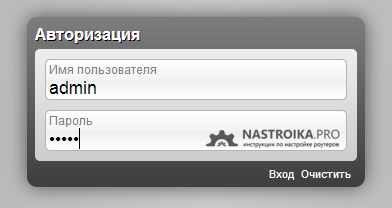
На запрос логина и пароля введите значения, используемые по умолчанию на беспроводных маршрутизаторах D-Link DIR-300 — admin и admin в обоих полях. Сразу после этого, если роутер был сброшен на заводские настройки или же если вы его только что достали из коробки, Вас попросят изменить пароль по умолчанию на свой собственный. Проделайте это и нажмите «Ок». После этого Вы окажетесь на главной странице настроек роутера, которая, в зависимости от версии, может иметь следующий внешний вид:
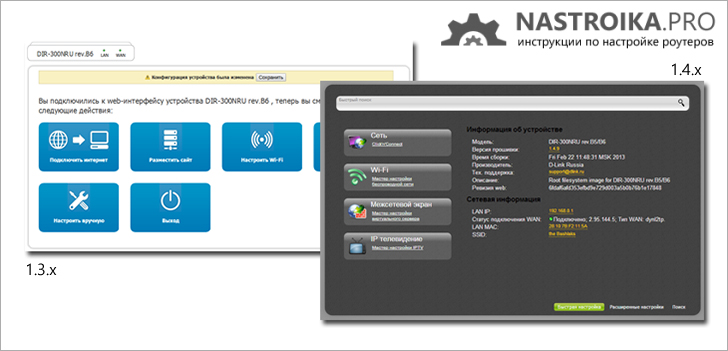
Сначала рассмотрим настройку DIR-300 для Ростелеком на более новой прошивке — 1.4.x, если речь идет о роутера аппаратной ревизии B5, B6 и B7 и 1.0.x, если у нас DIR-300 A/C1 (впрочем, для последнего других прошивок нет). Затем будет руководство по настройке более старой версии прошивки 1.3.0, 1.3.1, 1.3.3, поэтому, если у Вас именно такая версия — Вы можете сразу перейти к соответствующему разделу инструкции. Или же, если есть желание, обновить прошивку до последней официальной версии с сайта D-Link.
Настройка подключения Ростелеком PPPoE на прошивке DIR-300 B5, B6, B7 1.4.0, 1.4.1, 1.4.3, 1.4.5, 1.4.8, 1.4.9 и DIR-300 A/C1 1.0.x
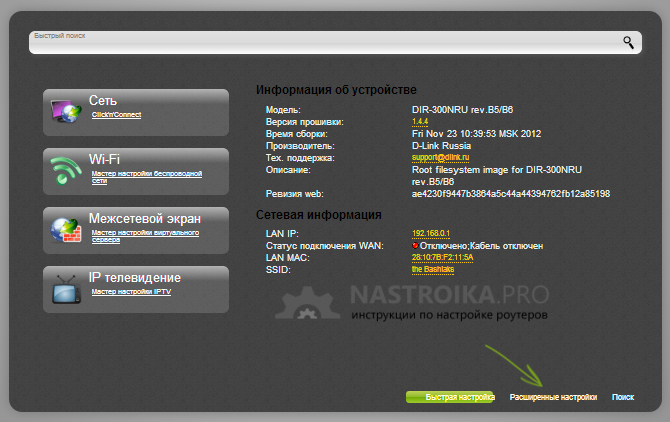
Внизу главной страницы настроек Wi-Fi роутера DIR-300 нажмите «Расширенные настройки». Если у вас английский интерфейс, то язык можно поменять в специальном пункте вверху страницы.
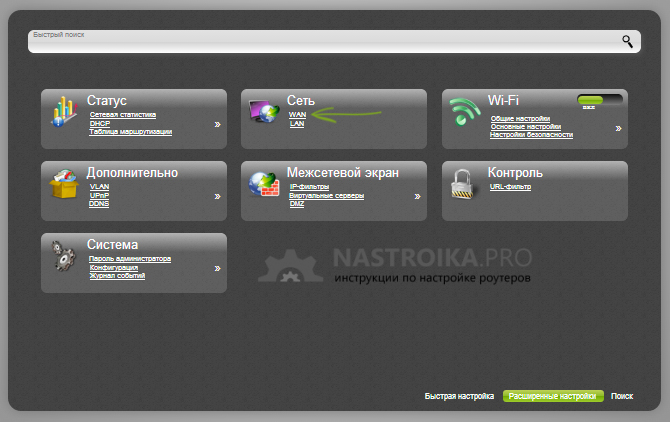
На странице расширенных настроек роутера на вкладке «Сеть» нажмите WAN.
На странице со списком подключений, где на данный момент присутствует только подключение «Динамический IP», кликните по этому подключению, а на открывшейся странице внизу выберите пункт «Удалить». Вы вновь вернетесь к списку подключений, который теперь будет пустым. Нажмите «Добавить».
Теперь самая основная задача — правильно заполнить параметры PPPoE подключения Ростелеком. Используйте следующие параметры (те значения, которые не указаны, изменять не требуется):
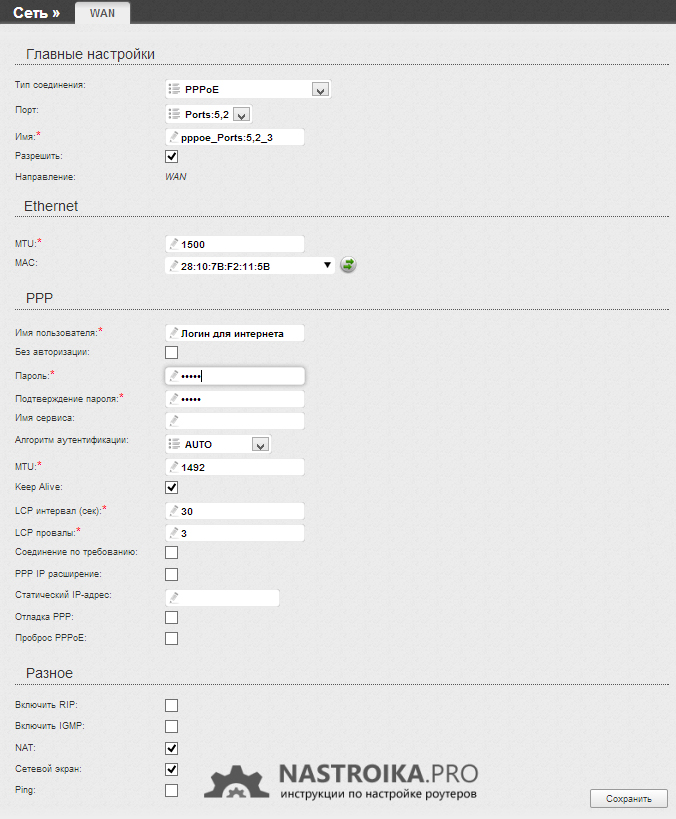
- Тип соединения — PPPoE
- Имя пользователя — Ваш логин для Интернета Ростелеком
- Пароль и подтверждения пароля — Ваши учетные данные Ростелеком
- Нажмите «Сохранить»
Вверху страницы настроек роутера D-Link DIR-300 уже некоторое время мигает ламопчка-уведомление о том, что нужно сохранить настройки. Самое время это сделать. Нажмите на индикатор и выберите «Сохранить».
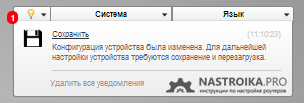
Обновите страницу в браузере. Если настройки были проделаны верно (а соединение Интернет на самом компьютере разорвано), то созданное подключение «Ростелеком» должно оказаться в статусе «Соединено». Можно перейти к разделу про настройку беспроводной сети.
Настройка подключения Ростелеком PPPoE на прошивке DIR-300 B5, B6, B7 1.3.0, 1.3.1, 1.3.3, 1.3.4
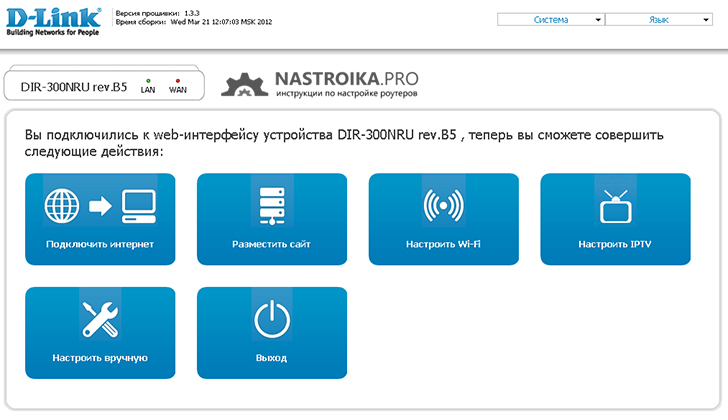
Для того, чтобы настроить Ростелеком на DIR-300 с указанной прошивкой, на главной странице настроек роутера нажмите «Настроить вручную», после чего на вкладке «Сеть» выберите пункт «WAN» и кликните по уже имеющемуся там подключению, чтобы открыть его параметры. Нажмите «Удалить».
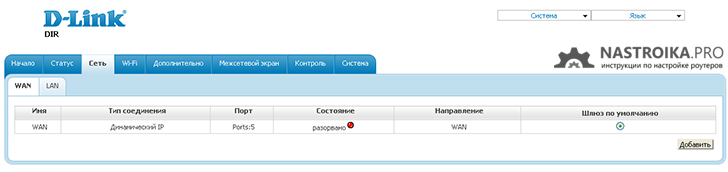
Удалите соединение WAN Динамический IP
В результате этого вы снова вернетесь к списку подключений, однако теперь он будет пустым. Нажимаем «Добавить».
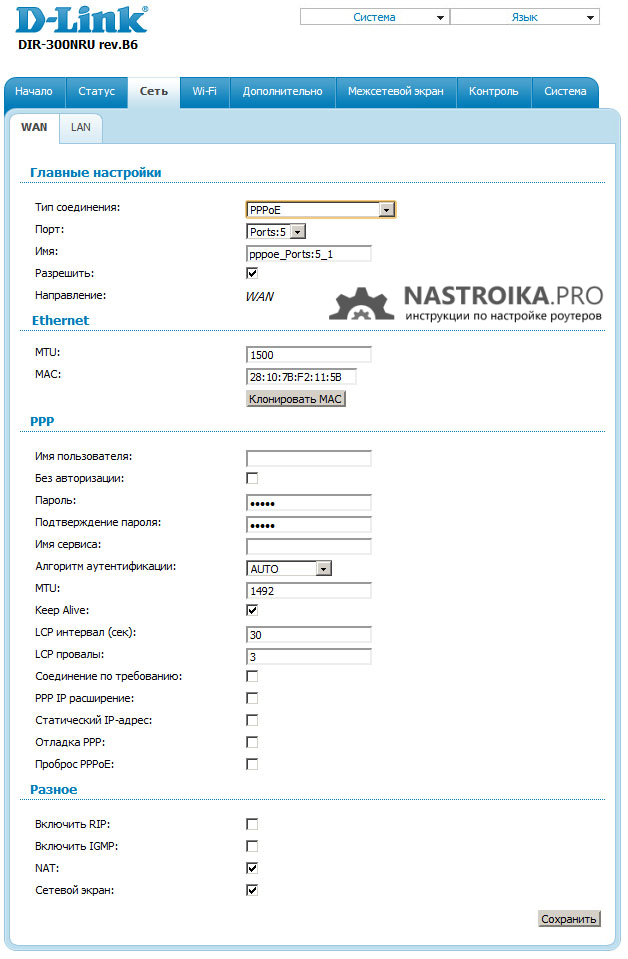
Все, что теперь требуется — это настроить параметры подключения Ростелеком в нашем DIR-300. Вы можете их увидеть на картинке. Заполняем следующим образом:
- Тип соединения — PPPoE
- Имя пользователя — Логин Ростелеком (для Интернета)
- Пароль и подтверждение пароля — Ваш пароль на Интернет Ростелеком
- Поставьте галочку Keep Alive , если на данный момент она выключена
Нажмите «Сохранить». Вы снова вернетесь к списку подключений, среди которых будет и вновь созданное. Также сверху списка будет уведомление о том, что необходимо сохранить настройки. Сохраните их. Теперь, если вы не сделали ошибок, а соединение Ростелеком на самом компьютере разорвано, Вы можете обновить страницу и увидеть, что статус подключения изменился на «Соединено». Теперь можно перейти к настройке параметров беспроводной Wi-Fi сети.
Настройка параметров беспроводной сети, как поставить пароль на Wi-Fi
Опять же, разделим инструкцию по настройке Wi-Fi на две части. Сначала будет дано руководство для более новой прошивки, затем — для роутера DIR-300 с прошивками 1.3.x.
Настройка Wi-Fi на DIR-300 с прошивками 1.4.1 — 1.4.9
Для того, чтобы настроить параметры беспроводной сети на роутере D-Link DIR-300 с последней прошивкой, вернитесь на главную страницу панели администрирования роутера (нажмите «Быстрая настройка» внизу странице или просто введите 192.168.0.1 в адресную строку браузера).
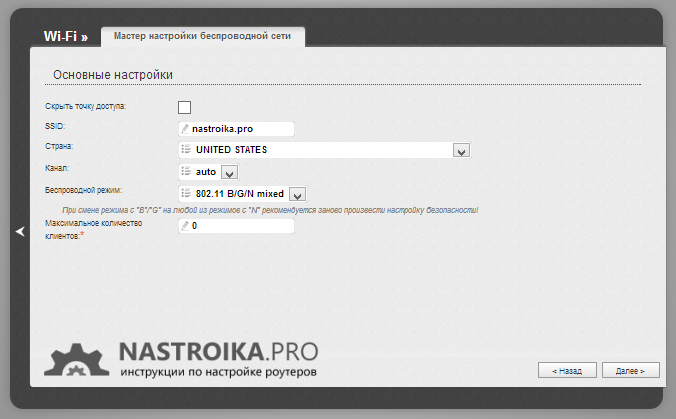
Слева вы увидите пункт «Wi-Fi». Кликните по ссылке «Мастер настройки беспроводной сети». На следующих страницах Вам будет предложено пошагово указать все параметры создаваемой беспроводной Wi-Fi сети, а также поставить пароль на Wi-Fi. Ключевыми пунктами при настройке будут (остальные можно не изменять):
- SSID — это имя беспроводной сети, по умолчанию оно видно всем в радиусе действия беспроводного маршрутизатора и служит для того, чтобы вы могли идентифицировать ее среди остальных беспроводных сетей.
- Страна — здесь я рекомендую изменить «Russian Federation» на «United States of America».
- Сетевая аутентификация — установите WPA2-PSK, как самый защищенный способ.
- Ключ шифрования PSK — это ваш пароль на Wi-Fi. При типе сетевой аутентификации, указанной выше, он должен состоять не менее, чем из 8 символов — латиница и цифры.
- После этого нажмите «Сохранить».
- Также не забудьте нажать «Сохранить» вверху (около лампочки) — это позволит избежать сброса сделанных настроек после отключения питания роутера.
На этом настройка беспроводной сети завершена. Теперь вы можете подключиться по Wi-Fi с телефона, планшета или ноутбука и пользоваться Интернетом без проводов. Если Вам также нужно настроить телевидение IPTV для Ростелеком, то перейдите к следующему разделу.
Настройка Wi-Fi на DIR-300 с прошивками 1.3.0 — 1.3.3
Для того, чтобы установить параметры беспроводной сети на роутере D-Link DIR-300 с прошивками 1.3.x, зайдите на страницу ручных настроек и выберите вкладку «Wi-Fi». Затем — вложенную вкладку «Основные настройки». На появившейся странице Вы можете задать следующие параметры:
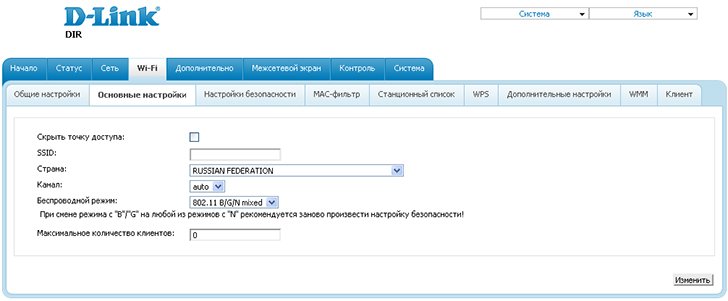
- SSID — это имя вашей беспроводной сети, по которому вы будете отличать свою сеть от остальных в доме. Рекомендую использовать латиницу.
- Страна — рекомендую установить США вместо «Россия».
- Сохраните настройки.
Затем перейдите на вложенную вкладку «Настройки безопасности», здесь мы установим пароль на беспроводную сеть:
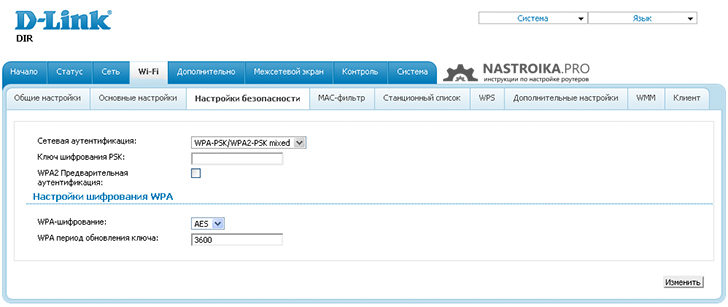
- В поле сетевая аутентификация укажите WPA2-PSK — это самый защищенный для домашнего использования метод.
- В поле Ключ шифрования PSK укажите пароль, состоящий не менее чем из 8 символов.
- Нажмите кнопку «Изменить».
- Появится уведомление о том, что нужно сохранить все сделанные настройки. Сделайте это.
Теперь настройка WI-Fi на вашем беспроводном маршрутизаторе завершена. Можете попробовать подключиться без проводов с любых устройств, которые это поддерживают. Если Вам требуется настроить ТВ IPTV Ростелеком, то читаем далее.
Настройка телевидения IPTV Ростелеком на D-Link DIR-300
Для настройки IPTV на обоих вариантах прошивки беспроводного маршрутизатора D-Link DIR-300 (NRU) принципиально не отличается. На главной странице роутера с прошивкой 1.3.x нажмите «Настроить IPTV». Если у Вас прошивка 1.4.x, то нажмите «Мастер настройки IPTV».
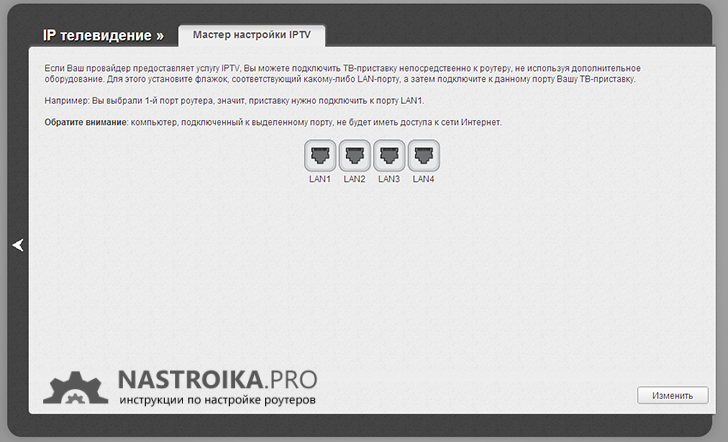
После этого Вам потребуется выбрать порт, который будет использоваться для подключения ТВ приставки Ростелеком (Интернет через этот порт работать не будет). Выберите и сохраните. На этом настройка завершена.